Spotify はポッドキャストの制作にも投資しており、これの良い点は、ユーザーがポッドキャストをダウンロードしてオフラインで楽しめることです。 ただし、環境外で再生させることはできません。 Spotify アプリであり、未承認のデバイスでそれらを再生することは明らかに許可されていません。 したがって、プレミアムアカウントなしでオフラインで楽しむ唯一の方法は、 ポッドキャストをMP3にダウンロード フォーマット。 このようにして、選択した任意のデバイスに転送でき、いつでも料金を支払うことなくストリーミングできます。
ポッドキャストを MP3 にダウンロードするのに最適なツールについて説明しているので、この投稿を読み続けてください。 最近最も人気のあるポッドキャストのいくつかも含まれます。
記事の内容 パート 1. ポッドキャストを MP3 にダウンロードできますか? Spotify?パート 2. ポッドキャストをダウンロードするにはどうすればよいですか? Spotify 無料でMP3に変換しますか?パート 3. Google および Apple Podcast をオンラインで無料で MP3 にダウンロードする方法?パート4。 概要
ダウンロードできますか Spotify ポッドキャストをMP3に変換しますか? 残念ながら、 Spotify では、オフラインで聴くためにポッドキャストを MP3 ファイルとしてダウンロードする直接的な方法は提供されていません。 ポッドキャストをダウンロードすると、 Spotify、内に保存されます。 Spotify アプリでオフライン再生できますが、ファイルは個別の MP3 ファイルとしてアクセスできません。
人々は知っていた Spotify は音楽を提供するアプリケーションとして機能していましたが、最近ではポッドキャストのリリースにも多大な投資を行っています。 これは、これまでにリリースされた最高の曲やプレイリストのホームであるだけでなく、最高のポッドキャストのホームでもあります。
したがって、探しているすべてのポッドキャストを便利に提供できるアプリケーションをお探しの場合は、 Spotify 音楽アプリ。 のサブスクリプションを持っている場合は、デバイスにポッドキャストをダウンロードできます。 Spotify プレミアム。 ただし、アプリケーションを無料で使用するだけの場合は、オンラインに接続している場合にのみ聴くことができます。 プレミアム サブスクリプションを取得する予定がある場合は、月額総額 9.99 ドルを準備するだけです。
からmp3をダウンロードするにはどうすればよいですか Spotify ポッドキャスト? 前述したように、ポッドキャストをダウンロードできるのは、プレミアム ユーザーである場合のみです。 Spotify 音楽。 それで、あなたがただ持っているなら、 Spotify-無料アカウント。インターネット接続がある場合にのみお楽しみいただけます。 さて、お気に入りのポッドキャストをどのように楽しんでいますか?
幸いなことに、ポッドキャストを MP3 にダウンロードして、任意のデバイスで再生できるツールが 3 つあります。 ポッドキャストを MPXNUMX にダウンロードするのに役立つ完璧なツールは他にありません。 TuneSolo Spotify 音楽コンバーター。 この音楽コンバーターから得られる主な機能については、以下のリストを参照してください。
TuneSolo Spotify 音楽コンバーターは非常に有能です ダウンロード Spotify コンテンツ。 トラック、プレイリスト、ビデオ、ポッドキャストをダウンロードできます。 この機能を実行できるのはプレミアム ユーザーのみであるため、これはアプリのすべての無料ユーザーにとって大きな利点です。
の助けを借りて、 TuneSolo, Spotify 内容ができる 他のオーディオ形式に変換される 多くのデバイスで再生可能です。 出力形式は WAV、AAC、FLAC から選択できます。 ポッドキャストを MP3 出力形式でダウンロードすることもできます。
変換された Spotify コンテンツをオフラインでストリーミングできるようになりました。 オフライン機能は、 Spotify 音楽はすべてのプレミアム ユーザーのみが利用できますが、 TuneSolo、安定した信号とインターネット接続を心配することなく、すべてのユーザーがコンテンツを楽しむことができます。
TuneSolo Spotify Music Converter は、わずか数分でプロセス全体を完了できます。 最大 5 倍の変換速度で変換できます。これは、どのツールの変換速度よりもはるかに速いです。 退屈な時間を節約しましょう!
タイトル、アーティスト名、アルバム名、アートワークなどはすべて、 Spotify コンテンツ。 幸運、 TuneSolo Spotify Music Converter は、ID3 タグやメタデータ情報として知られるこれらの重要な詳細を保持できます。
が提供するフォーマットなので、 TuneSolo すべてほぼすべてのデバイスで再生できるため、文字通り、コンテンツのストリーミングに任意のデバイスを使用できます。
TuneSolo では、ユーザーも独自のファイル構成を持つことができます。 アーティスト別、タイトル別、年別、またはジャンル別に並べることができます。
のすべてのユーザー TuneSolo 新しいアップデートが市場にリリースされると、独自のバージョンを無料でアップデートできます。 プロセスの途中で問題が発生した場合は、技術チームの助けとサポートを求めることもできます。
さて、使用する際に従う必要がある手順は次のとおりです TuneSolo ダウンロードする Spotify ポッドキャストを MP3 に変換します。
最初のステップは、アプリケーションをダウンロードすることです。 TuneSolo Spotify デバイス上の音楽コンバーター。 これを行うには、下の安全ボタンをクリックするだけです。 もう一つの方法は、公式ウェブサイトにアクセスすることです。 TuneSolo そして正式に取得する TuneSolo アプリをデバイスにインストールします。 ダウンロードが完了したら、すぐにアプリのインストールと起動に進みます。
次のステップは、すべてのファイルをアップロードすることです。 TuneSolo。 ポッドキャストをアップロードするには、ライブラリからポッドキャスト リンクをコピーし、コンバータに貼り付けるだけです。 ポッドキャストをアップロードするもう XNUMX つの方法は、ライブラリからファイルをドラッグしてコンバータにドロップすることです。

いよいよフォーマットの選択です。 WAV、AAC、FLAC、MP3 などの利用可能な形式のセットから、MP3 出力形式を選択します。 出力フォルダーも選択する必要があります。 プロセスが完了すると、ここで、正常に変換されたすべてのポッドキャストを確認できます。

曲がアップロードされ、出力形式が選択され、出力フォルダーが割り当てられたら、「すべて変換」ボタンをクリックします。

正常に変換されたポッドキャストをデバイスに永久に保存するには、「出力ファイルを表示」をクリックするだけです。
これらは、ポッドキャストを MP3 にダウンロードするために使用できる簡単な手順です。 お気に入りのポッドキャストをデバイスに永久に保存するには、必ず適切に従うようにしてください。
上記の内容で、ダウンロード方法はすでに理解できたと思います Spotify ポッドキャストを MP3 に変換します。 しかし、Google Podcast または Apple Podcast を MP3 にダウンロードする方法を知りたいかもしれません。 心配しないでください。次に、オンラインでポッドキャストを MP3 に無料で変換する他の方法を紹介します。
以下にポッドキャストを MP3 にダウンロードする 3 つの方法をリストしました。XNUMX つ目は iTunes を使用する方法、XNUMX つ目は Online Audio Converter を使用する方法です。 両方を使用してポッドキャストを MPXNUMX にダウンロードするプロセスを実行する方法の詳細な手順も含まれています。
ステップ 1. 最初に行う必要があるのは、 iTunes 応用。 まだお持ちでない場合は、Apple ストアからダウンロードできます。 iTunes は Apple ポッドキャストを MP3 に変換するコンバーターです。
ステップ 2. 次に、選択したすべてのポッドキャストをライブラリに追加します。 これを行うには、[ファイル] タブをクリックし、表示された一連のオプションから [ファイルをライブラリに追加] をクリックするだけです。 これを行うと、デバイスからファイルを参照して選択するための新しいウィンドウが開きます。 Windows を使用している場合は、Ctrl + B をクリックしてメニュー バーを強制的に開きます。
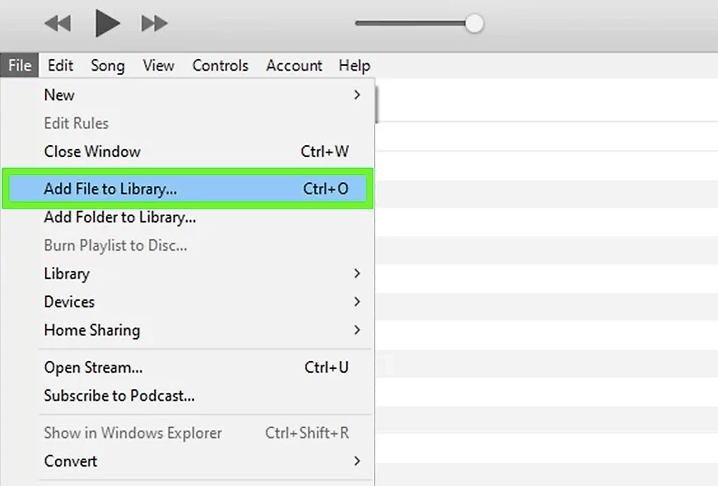
ステップ 3. それが完了したら、iTunes メニューを開いて「環境設定」オプションを探します。 見つかったら、それをクリックすると、すべての iTunes オプションを含む新しいウィンドウが表示されます。 Windows を使用している場合は、メニュー バーの [編集] タブをクリックします。 ここに「設定」オプションが表示されます。
ステップ4. その直後に、「設定のインポート」をクリックする必要があります。 「全般」タブの「CDを挿入したとき」のすぐ横に表示されます。
ステップ 5. 次に、「設定のインポート」ウィンドウの上部を見てください。 そこから、「次を使用してインポート」のドロップダウン メニューをクリックし、エンコーダを MP3 に設定します。 もともとAACエンコーダーに設定されているため、設定の変更は非常に重要です。
ステップ 6. ポッドキャストの結果の品質の設定を変更することもできます。 「インポート方法」メニューの下には、ポッドキャストのビットレートの選択に割り当てられたセクションがあります。 より高いビットレートに設定すると音質は向上しますが、ファイルサイズも大きくなることに注意してください。
ステップ7. その後、画面の下部にある「OK」ボタンをクリックするだけです。 「OK」ボタンを押すと、最近行ったすべての変更が保存されます。 このようにして、Apple オーディオを MP3 に正常に変換できます。
ステップ 8. 次のステップは、ライブラリに向かうことです。 画面の左上隅を見て、メニュー バーのすぐ下にあるドロップダウン メニューをクリックします。 「音楽」または「ポッドキャスト」オプションの横をクリックします。
ステップ 9. フォルダーから、変換したいファイルをすべて選択します。 Windows を使用している場合は、Ctrl キーを押したまま各ポッドキャスト ファイルを選択できます。 一方、Mac を使用している場合は、CMD キーを押したままポッドキャストの選択に進みます。
ステップ 10. ここで、「ファイル」メニューを開いて、変換プロセスを正式に開始します。 表示されたリストから「変換」オプションをクリックします。 これにより、変換プロセスのすべてのオプションを含む別のメニューが表示されます。
ステップ 11. 変換オプションを決定したら、すぐに「MP3 バージョンの作成」をクリックします。 これにより、最終的に変換プロセスが開始されます。 上部に表示される進行状況バーでプロセスの進行状況を確認できます。
ステップ 12. プロセスが完了すると、ポッドキャストが新しい形式でライブラリに表示されます。
また、Google Podcasts ダウンローダーをお探しの場合、またはオンラインでポッドキャストを MP3 にダウンロードしたい場合は、Online Audio Converter を利用できます。 Online Audio Converter を使用してポッドキャストを MP3 にダウンロードする方法については、以下の手順を参照してください。
ステップ 1. まず、Online Audio Converter の公式 Web サイトにアクセスします。 このリンクを入力するだけです (http://online-audio-converter.com/)ブラウザ上でこのコンバータに簡単に移動できます。
ステップ 2. 次のステップは、「ファイルを開く」をクリックすることです。 このオプションをクリックすると、ポップアップ ウィンドウが開き、選択したポッドキャストをすべて選択できます。 ポッドキャストがコンバーターに完全にアップロードされると、そのファイル名がこのオプションのすぐ横に表示されます。 ポッドキャストを Online Audio Converter にアップロードするもう XNUMX つの方法は、Google ドライブまたは Dropbox を使用することです。
ステップ 3. このコンバーターで利用可能なすべての出力形式も表示されます。 一連のオーディオ形式から MP3 を選択します。 M4A、WAV、FLACもあります。
ステップ 4. Online Audio Converter には、ポッドキャストの結果の品質を選択して決定できるセクションもあります。 ビットレートやサウンド チャンネルから選択したり、曲間のフェードインやフェードアウトなどのエフェクトを追加したりできます。 これを行うには、[詳細設定] をクリックします。
ステップ 5. オーディオの設定に満足したら、「変換」ボタンをクリックします。 その後、プロセスが完了して完了すると、ダウンロード用のリンクが画面に表示されます。
ステップ 6. 指定されたダウンロード リンクをクリックすると、出力フォルダーを選択するための新しいウィンドウが表示されます。 変換したポッドキャストを Google ドライブまたは Dropbox に直接保存するオプションもあります。
お気に入りのポッドキャストを制限なく楽しむには、音楽の再生に役立つ最適なツールを探す必要があります。ポッドキャストを MP3 にロードする。 私がお勧めできる最高のものは、 TuneSolo Spotify 音楽コンバーター。 先ほど説明したすべての機能により、最高品質のポッドキャストが 3 パーセント保証されます。 これは、ポッドキャストを MPXNUMX にダウンロードするために使用する最も便利なツールでもあります。
Copyright © 2025 TuneSolo Software Inc.無断複写・転載を禁じます。
コメントを書く
1.君の名は。
2.あなたの電子メール
3.あなたのレビュー
送信